教您技嘉无法开机怎么重装win10系统
分类:win10教程 发布时间:2019-05-08 09:18:00
随着社会的不断发展,信息化程度越来越高,电脑已经成为我们在日常生活中不可或缺的合作伙伴。当然在使用的过程中也会遇到重装系统的问题,那么如果技嘉电脑处于无法开机的状态,该如何重装win10系统呢?下面,小编就给大家介绍技嘉无法开机怎么重装win10系统。
win10系统界面新颖,启动快,很增加了许多新功能,但是不管什么系统使用久了就会出现些故障问题,比如系统死机崩溃,这时就需要对电脑重新安装一下系统了,但是到底该如何操作呢?下面,小编就给大家带来技嘉无法开机重装win10系统的图文讲解。
一、准备工作
1、空u盘一个,容量在8G或以上
2、可以正常上网的电脑
3、下载小白一键重装软件:https://www.01xitong.com
二、操作步骤:
1,首先,将u盘插入电脑的USB接口处,然后双击打开小白一键重装软件,将界面切换到“制作系统”选项卡中。
(注意:打开该软件之前需要退出所有杀毒软件,避免影响操作)
重装系统电脑图解1
2,勾选你的U盘,接着选择“USB-HDD”模式,最后点击“开始制作”进入下一步。
电脑电脑图解2
3,在这里我们可以选择自己需要安装的Windows10系统,然后点击“开始制作”进入制作启动。
技嘉无法开机重装win10电脑图解3
4,点击“确定”前请备份好u盘中的重要资料。
技嘉无法开机重装win10电脑图解4
5,开始下载系统镜像文件和制作PE系统,系统下载完成后开始制作启动u盘。
win10电脑图解5
6,启动u盘制作完成后,点击“取消”进入下一步。(此时我们就可以将u盘拔出,然后插到需要重装系统的电脑中)
技嘉无法开机重装win10电脑图解6
7,重启电脑按“一键U盘启动快捷键”选择U盘启动,不同品牌的电脑按键可能不同但无非都是(F12、F11、Del、ESC等)几个,可以一一尝试。
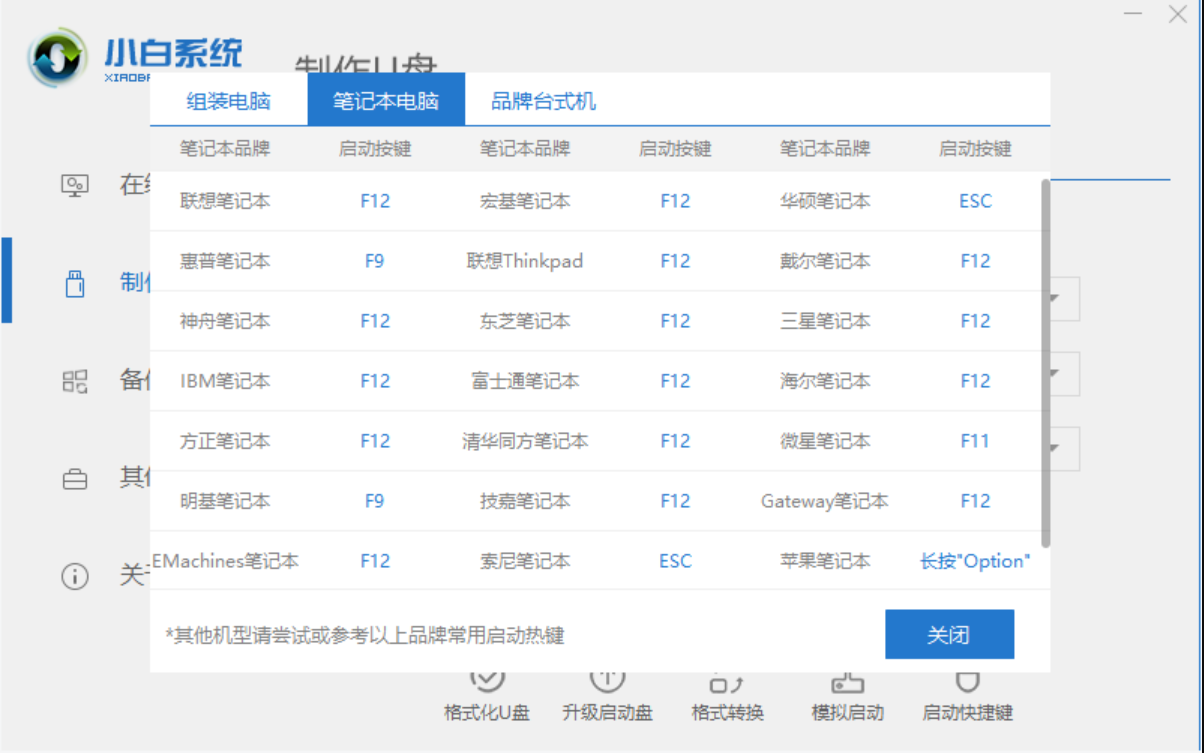
技嘉无法开机重装win10电脑图解7
8,以上重装完成后进入小白pe系统选择界面,这里一般选择“【1】启动win10x64PE(2G以上内存)”,然后按回车键即可。
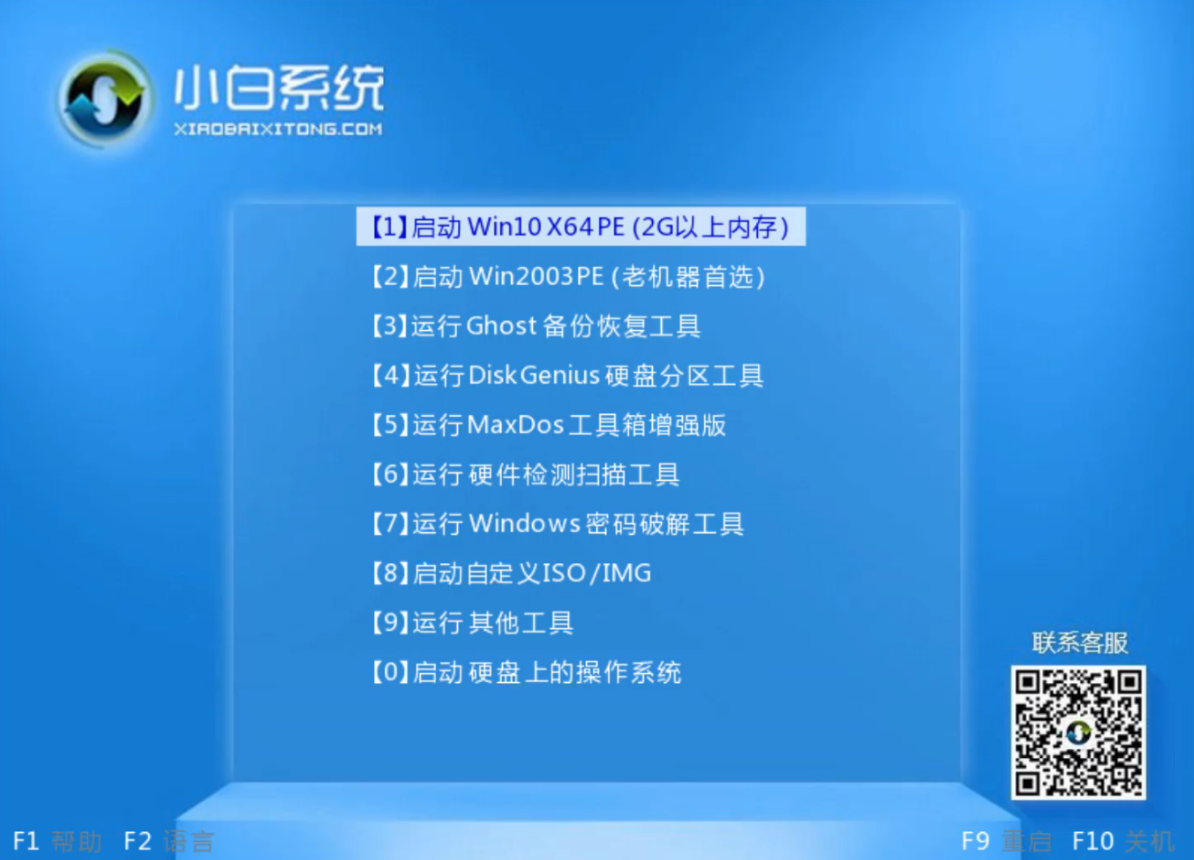
技嘉无法开机重装win10电脑图解8
9,进入PE桌面后会自动弹出PE装机工具,这里首选勾选需要安装的系统镜像,然后左下角选择“目标分区”,一般默认即可,为避免意外最好确定一下选择的是不是系统盘(C盘),之后点击“安装系统”。
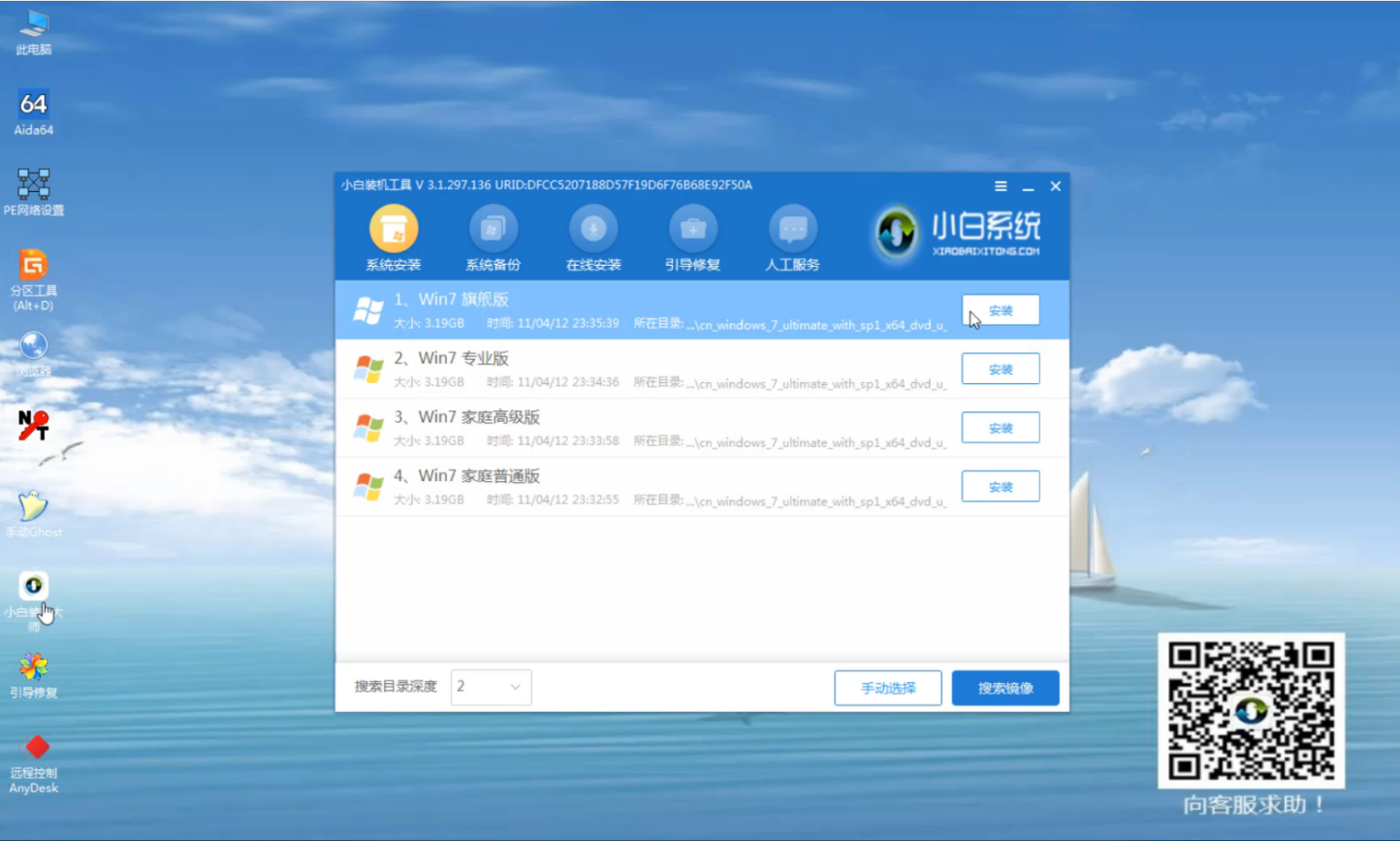
技嘉无法开机重装win10电脑图解9
10,系统安装完成后,点击“立即重启”进入下一步。
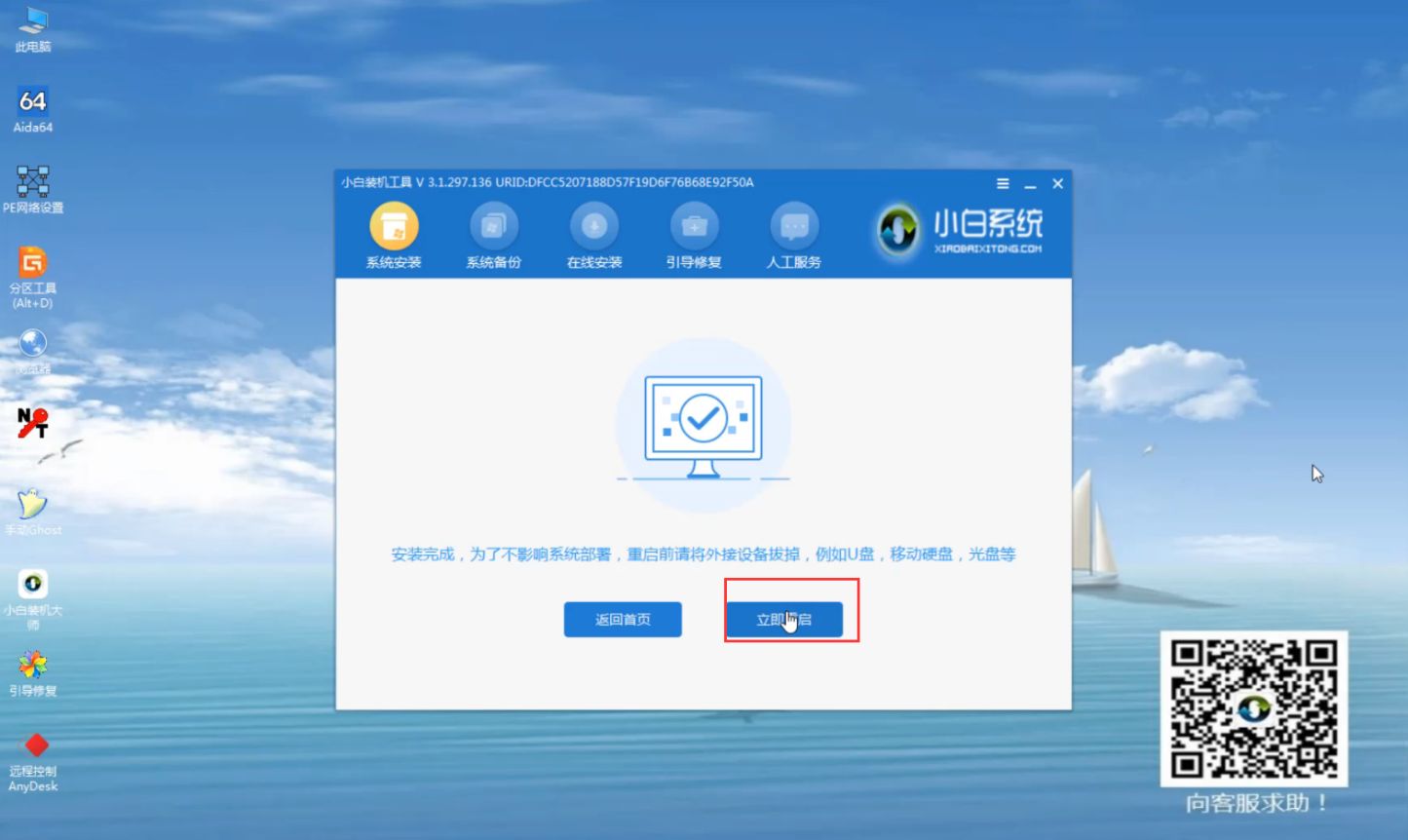
重装系统电脑图解10
11,重启后电脑完成最后的安装,直接进入到win10系统桌面。
(系统在重装的过程中会出现多次重启,请耐心的等待哦)
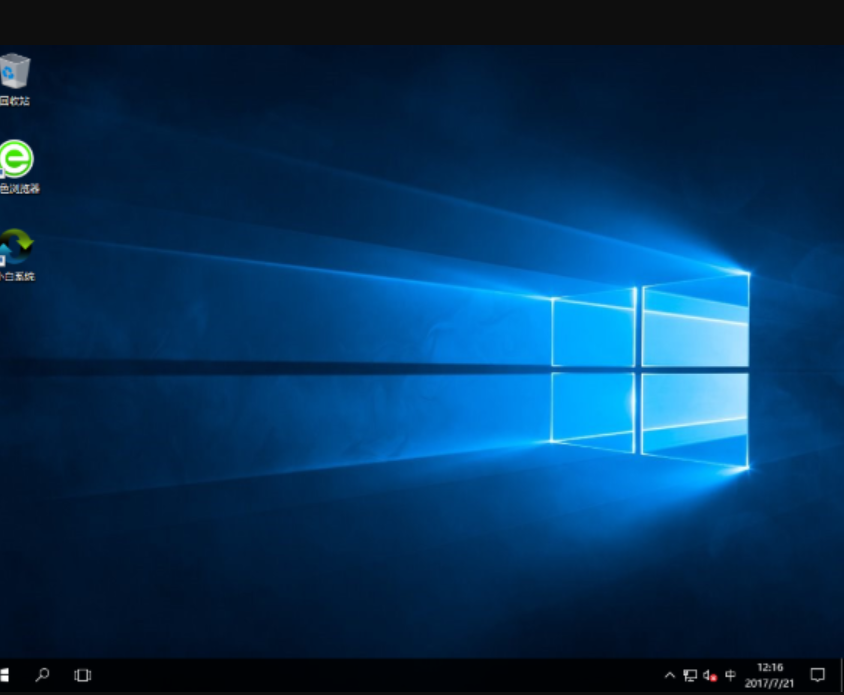
技嘉无法开机重装win10电脑图解11
PS:如果电脑系统能够正常启动如何重装呢?可以参考这个【一键重装Win10系统教程】。
以上就是制作u盘重装win7系统的方法了,希望对你们有所帮助。






 立即下载
立即下载
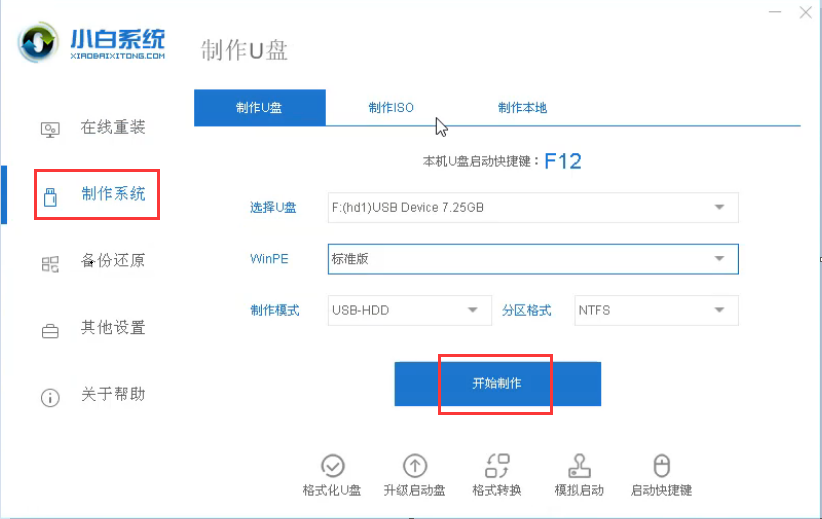
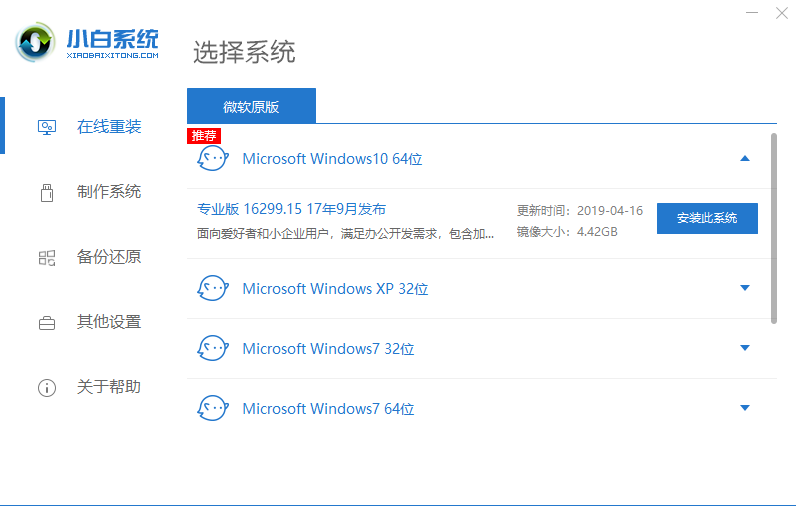

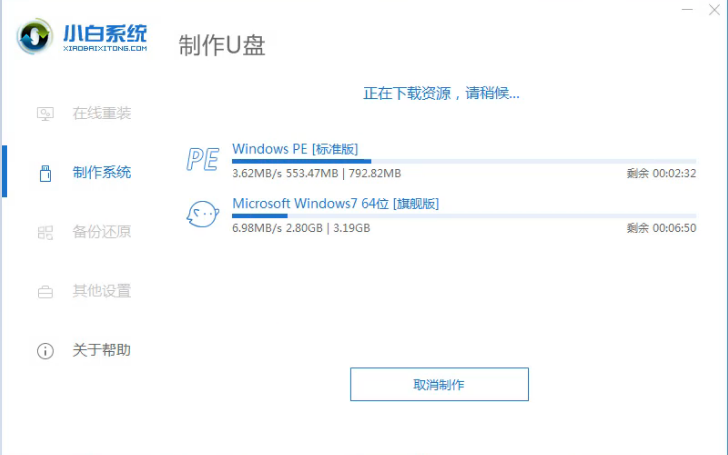
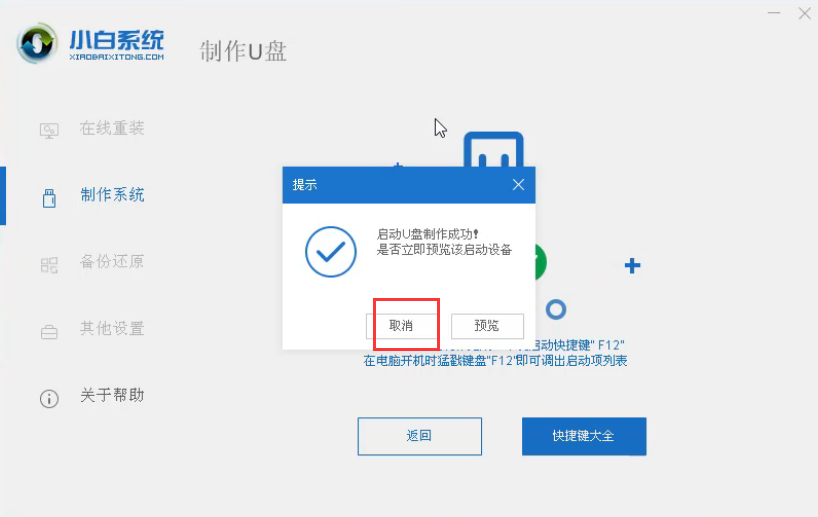









 魔法猪一健重装系统win10
魔法猪一健重装系统win10
 装机吧重装系统win10
装机吧重装系统win10
 系统之家一键重装
系统之家一键重装
 小白重装win10
小白重装win10
 杜特门窗管家 v1.2.31 官方版 - 专业的门窗管理工具,提升您的家居安全
杜特门窗管家 v1.2.31 官方版 - 专业的门窗管理工具,提升您的家居安全 免费下载DreamPlan(房屋设计软件) v6.80,打造梦想家园
免费下载DreamPlan(房屋设计软件) v6.80,打造梦想家园 全新升级!门窗天使 v2021官方版,保护您的家居安全
全新升级!门窗天使 v2021官方版,保护您的家居安全 创想3D家居设计 v2.0.0全新升级版,打造您的梦想家居
创想3D家居设计 v2.0.0全新升级版,打造您的梦想家居 全新升级!三维家3D云设计软件v2.2.0,打造您的梦想家园!
全新升级!三维家3D云设计软件v2.2.0,打造您的梦想家园! 全新升级!Sweet Home 3D官方版v7.0.2,打造梦想家园的室内装潢设计软件
全新升级!Sweet Home 3D官方版v7.0.2,打造梦想家园的室内装潢设计软件 优化后的标题
优化后的标题 最新版躺平设
最新版躺平设 每平每屋设计
每平每屋设计 [pCon planne
[pCon planne Ehome室内设
Ehome室内设 家居设计软件
家居设计软件 微信公众号
微信公众号

 抖音号
抖音号

 联系我们
联系我们
 常见问题
常见问题



